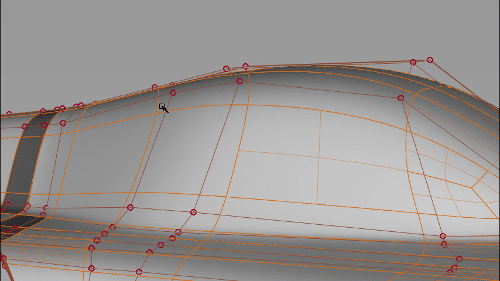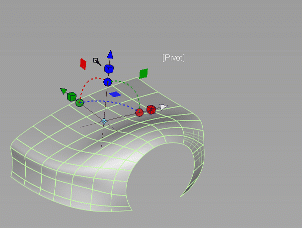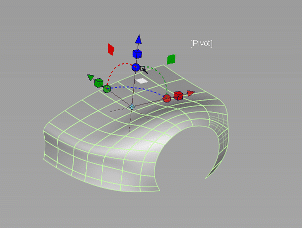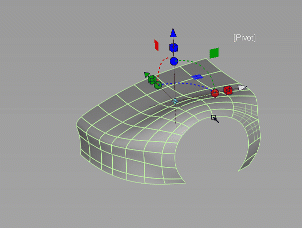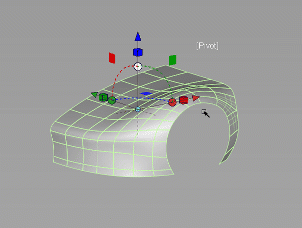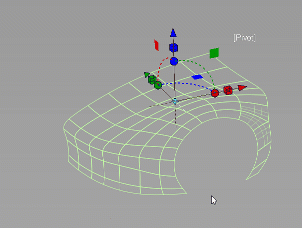Transform
Transform
显示“Universal Transform”工具操纵器,可用于移动、缩放和旋转拾取对象或对象组件,例如 CV。
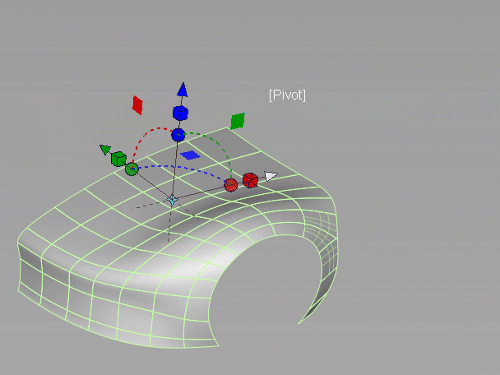
从“Transform”工具箱访问此工具:

提示:这些变换任务大多也可使用其他 Alias 工具来完成。但是,如果您习惯使用其他 3D 建模应用程序(如 Autodesk Maya)中的变换工具,您可能会发现“Universal Transform”工具的功能比 Alias 中的其他变换工具更为熟悉。
Universal Transform Options
取消选择“Move”、“Scale”、“Rotate”或“Planar Move”以将其从操纵器中移除。
“Move”、“Scale”、“Rotate”、“Planar Move”
取消选择某个选项可将其从操纵器中移除。
Mode
Pivot
放置选定对象或组件轴心点。这是默认模式。
Global
将操纵器放置在选定对象的中心点或选定组件之间平均距离的点处。
在“Global”模式下,操纵器有两种状态:
- Adjustment Manipulator - 可用来更改操纵器的位置和方向。例如,如果单击某个细分面,则操纵器将移动到该面,并相对于该面更改其方向。
- Transform - 可以从操纵器位置和方向变换任何选定组件。
使用空格键或单击视口中的“Adjust Manipulator”和“Transform”按钮以在状态之间切换。
变换对象
变换对象 CV、边或面
使用“Universal Transform”工具可以基于当前对象的轴心点或沿选定面的轴方向变换组件。
基于对象的轴心点变换组件
使用“Pick”工具选择要变换的对象组件。例如,从“Pick”工具箱中,选择“Pick CV”工具
 。
。通过执行下列操作之一,将“Transform”工具设置为“Pivot”模式:
- 单击操纵器标签,直到其显示“Pivot”。
- 在“Universal Transform Options”窗口中启用“Pivot”。
该工具现在已设置为“Pivot”模式。
使用操纵器控制柄来移动、旋转或缩放选定组件。
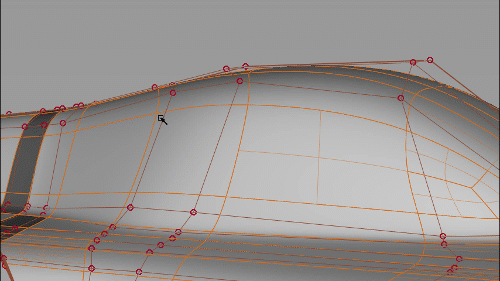
沿选定面的轴方向变换组件
使用“Pick”工具选择要变换的对象组件。例如,从“Pick”工具箱中,选择“Pick CV”工具
 。
。通过执行下列操作之一,将“Transform”工具设置为“Global”模式:
- 单击操纵器标签,直到其显示“Global”。
- 在“Universal Transform Options”窗口中启用“Global”。
该工具现在已设置为“Global”模式。
要定位或更改操纵器的方向,请按空格键或单击画布中的“Adjust Manipulator”按钮,然后单击对象面。
变换操纵器现在定向到选定面的轴。
按空格键或单击画布中的“Transform”按钮。
使用操纵器控制柄来移动、旋转或缩放选定组件。